Chat en direct pour intégration CoreCommerce
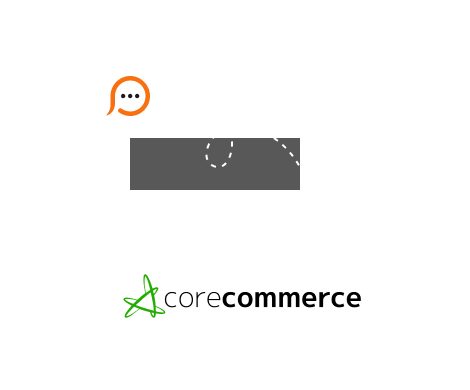
Il est très facile de configurer le service de chat en direct sur votre site CoreCommerce. L'intégration du logiciel de chat en direct de Provide Support sur un site CoreCommerce ne prend que quelques minutes. Suivez seulement les instructions suivantes pour intégrer une technologie de communication de pointe à votre boutique en ligne :
</body> tag